Kazalo
V tem priročniku vam bom pokazal, kako hkrati popraviti in izvesti nadgradnjo na mestu v računalniku s sistemom Windows 10. Popravilo traja približno eno uro in v večini primerov odpravi številne težave s sistemom Windows 10.
Popravilo sistema Windows 10 lahko odpravi številne težave v delovanju sistema Windows 10 in je včasih najzanesljivejši in najhitrejši način za odpravo okvar sistema Windows 10. Tudi nadgradnja sistema Windows 10 na mestu, ki se izvede s postopkom popravila, zagotavlja, da ima sistem Windows 10 nameščene najnovejše posodobitve in popravke.

Kako opraviti popravljanje in nadgradnjo sistema Windows 10.
Korak 1. Prenesite datoteko ISO operacijskega sistema Windows 10.
Če želite nadaljevati s popravilom operacijskega sistema Windows 10, prenesite najnovejšo različico operacijskega sistema Windows 10 v datoteki ISO z orodjem za ustvarjanje medijev (MCT). To storite tako:
1. Pojdite na spletno mesto za prenos operacijskega sistema Windows 10.
2. Prenesite in shranite sistem Windows Orodje za ustvarjanje medijev (MCT) v računalniku.
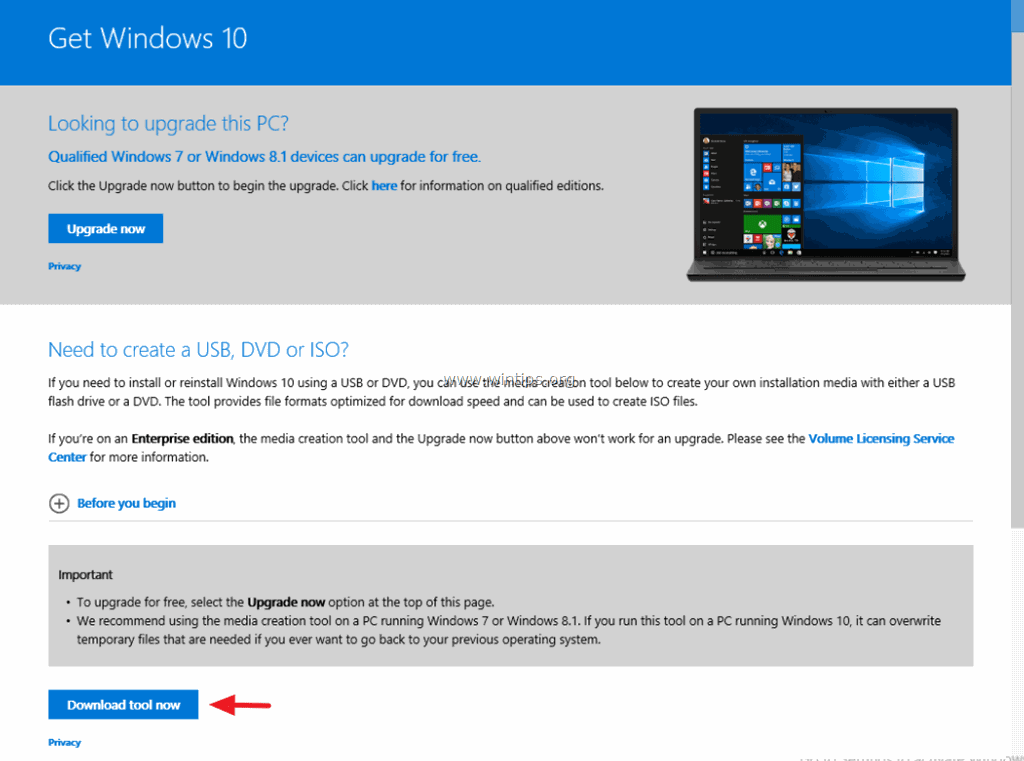
3. Ko je prenos končan, zaženite orodje za ustvarjanje medijev ( MediaCreationTool.exe ).

4. Sprejmite licenčno pogodbo.
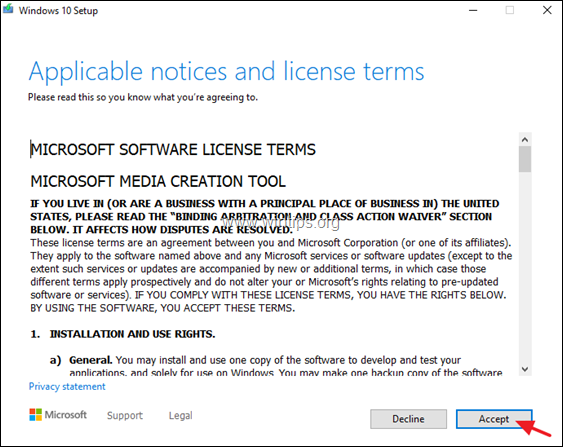
5. Izberite Ustvarjanje namestitvenega medija za drug računalnik & kliknite Naslednji .
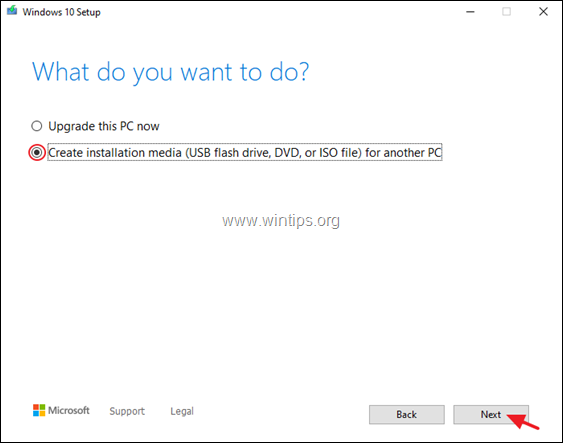
6. Na naslednjem zaslonu izberite Naslednji. *
Opombe:
1. Tukaj ni treba ničesar spreminjati. MCT je že izbral pravo različico in izdajo za trenutni računalnik.
2. Če želite ustvariti namestitveni medij sistema Windows 10 za popravilo drugega računalnika, odkljukajte " Uporabite priporočene možnosti za ta računalnik " ter izberite jezik, izdajo in arhitekturo sistema Windows 10, ki jo želite prenesti.
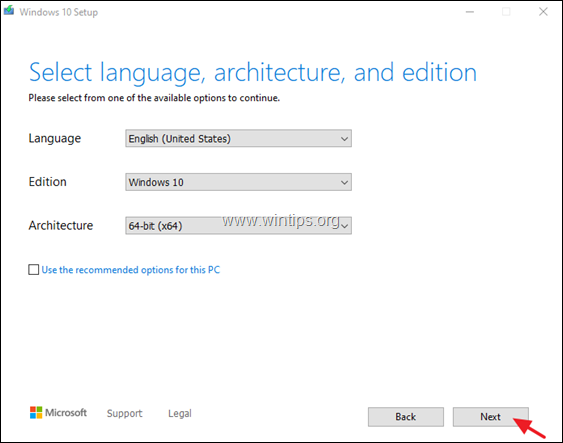
7. Pri možnosti "Izberite medije za uporabo" izberite Datoteka ISO in kliknite Naslednji.
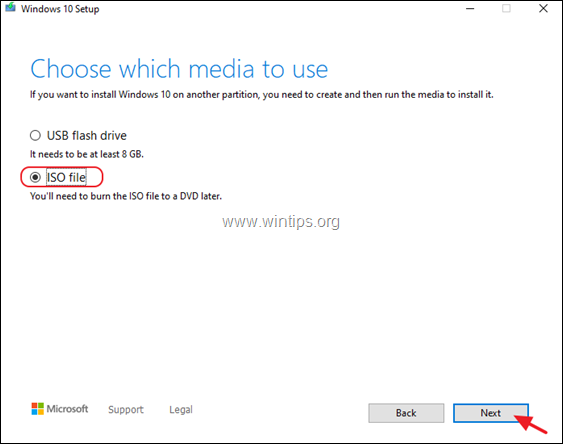
8. Izberite lokacijo, kamor želite shraniti datoteko Windows.iso, in kliknite Shranite.
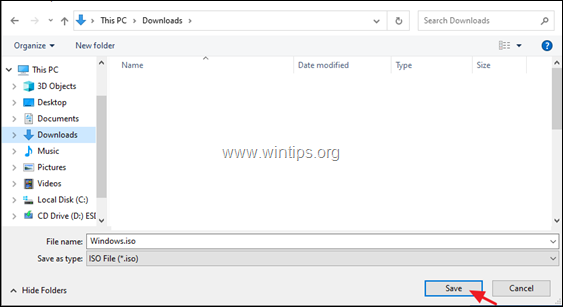
8. Počakajte, da se prenos konča. Ko se konča, kliknite Zaključek in nadaljujte z naslednjim korakom.
Korak 2. Popravite in nadgradite sistem Windows 10 iz datoteke Windows.ISO.
Pozornost: Če se želite izogniti težavam med namestitvijo sistema Windows 10, pred začetkom postopka nadgradnje/opravila sistema Windows 10 izvedite naslednje ukrepe:
1. Onemogočite ali - bolje - začasno odstranite vse protivirusne programe, ki niso Microsoftovi ali varnostno programsko opremo.
2. Prepričajte se, da imate dovolj prostora na disku (vsaj 30 GB).
3. Zaženite program Čiščenje diska in izbrišite neuporabne datoteke po navodilih v tem priročniku: Kako sprostiti prostor na disku s čiščenjem diska.
4. Odklopite vse periferne naprave USB ki jih ne potrebujete. (Zlasti pri prenosnih računalnikih odklopite tudi vse zunanje tipkovnice/mišice USB.)
Popravljanje in nadgradnja sistema Windows 10:
1. Odprite Raziskovalca Windows in se pomaknite v mapo, v katero ste shranili datoteko Windows.iso.
2. Dvakrat kliknite na datoteko ISO, da jo namestite v Raziskovalcu (ali kliknite z desno tipko miške na datoteko ISO in izberite Mount ).
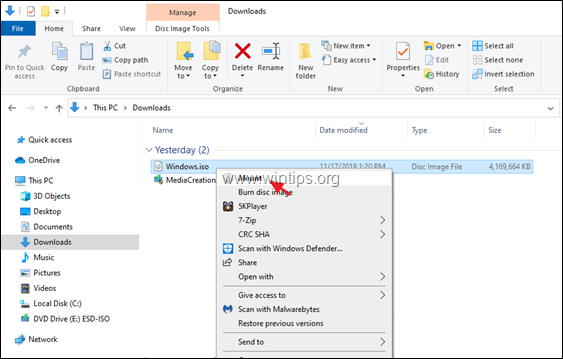
3. Na nameščenem pogonu dvakrat kliknite na setup.exe uporaba.
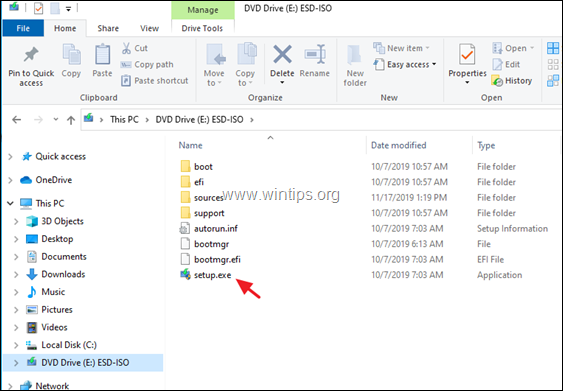
4. Pritisnite Da ob opozorilnem sporočilu UAC in nato kliknite Naslednji za namestitev sistema Windows 10.
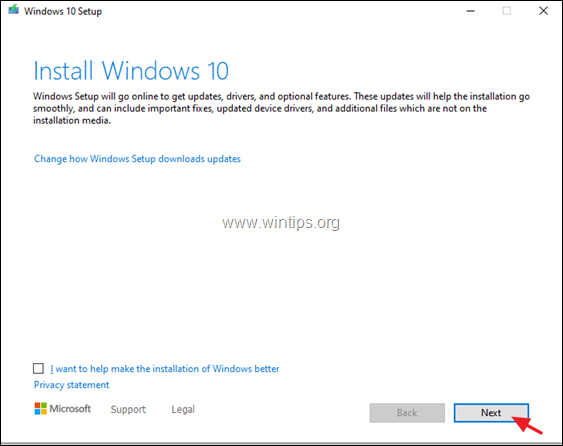
5. Sprejmite . licenčni pogoji in nato bodite potrpežljivi, dokler sistem Windows ne preveri posodobitev.
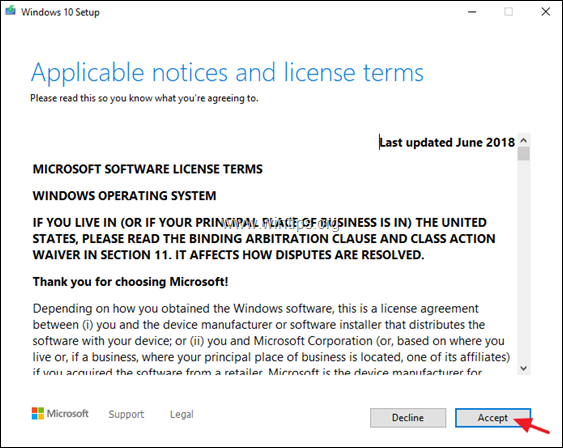
6. Na zaslonu "Pripravljen za namestitev" se prepričajte, da je Hranjenje osebnih datotek in aplikacij možnost je izbrani in kliknite Namestitev.
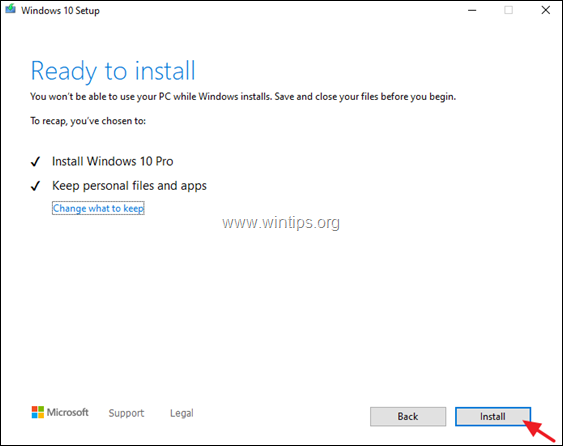
7. Na koncu počakajte, da se nadgradnja/popravilo sistema Windows 10 na mestu zaključi. *
Opomba: Če se nadgradnja sistema Windows 10 ne zaključi uspešno, nadaljujte s 3. korakom za popravilo sistema Windows 10 iz USB.
Korak 3. Popravite in nadgradite Windows 10 iz USB.
Popravljanje (ali čista namestitev) sistema Windows 10 iz medija USB:
1. Vtič . prazen pogon USB (vsaj 8 GB) v računalniku.
2. Datoteko Windows.ISO, ki ste jo prenesli v prvem koraku, zažgite na pogon USB po navodilih v tem članku: Kako ustvariti nosilec USB Windows 10 s pripomočkom RUFUS. *
* Pozornost: Med ustvarjanjem medija bo pogon USB formatiran (izbrisan), zato se prepričajte, da na njem ni datotek, ki bi jih morda želeli.
3. Po končanem delu zaženite program "setup.exe" s pogona USB in sledite navodilom iz zgornjega koraka 2 (3-7), da popravite in nadgradite sistem Windows 10. *
Dodatna pomoč: Če postopek popravljanja sistema Windows 10 znova ne uspe, imate na voljo naslednje možnosti:
1. Težavo odpravite z upoštevanjem navodil in popravkov v tem vodniku: Kako odpraviti težave s posodobitvijo sistema Windows 10.
2. Varnostno kopiranje datotek na zunanji pomnilniški medij (npr. pogon USB) in izvedite čisto namestitev sistema Windows 10 z namestitvenega medija USB.
To je to! Povejte mi, ali vam je ta vodnik pomagal, tako da pustite komentar o svoji izkušnji. Všečkajte in delite ta vodnik, da pomagate drugim.

Andy Davis
Blog sistemskega skrbnika o sistemu Windows





